1 - Inscription sur le simulateur en ligne "TinkerCad" :
Ouvrir le navigateur Chrome, et taper l'adresse "https://www.tinkercad.com/circuits" dans la barre des adresses puis cliquer sur "S'INSCRIRE" :
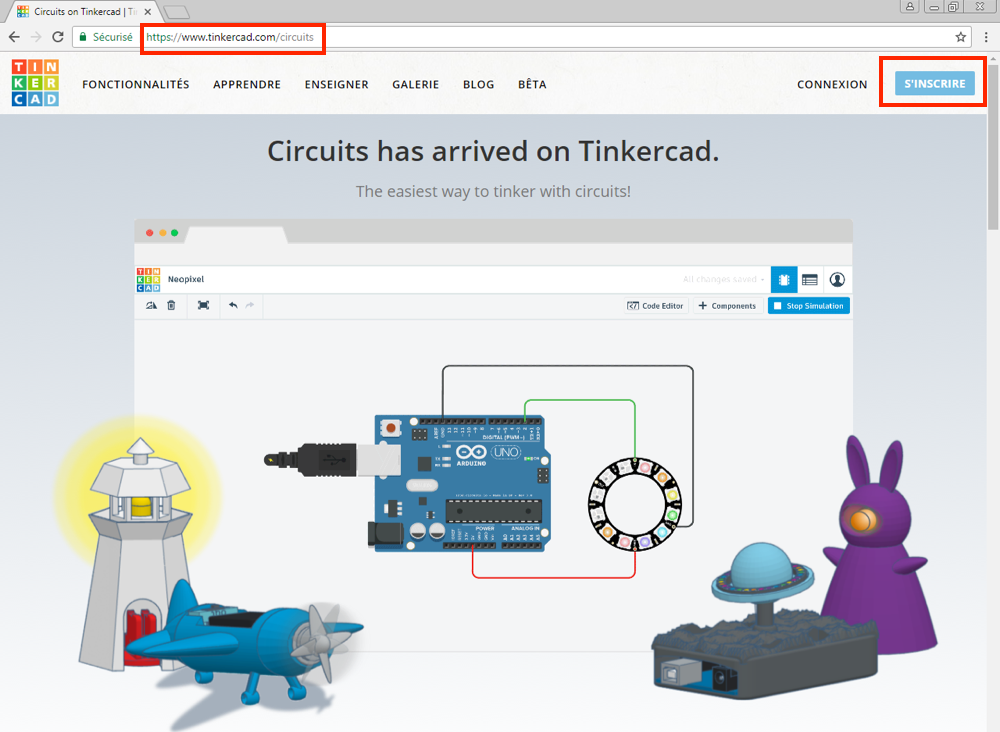
Cliquer sur le lien "SE CONNECTER A L'AIDE DE RESEAUX SOCIAUX" :
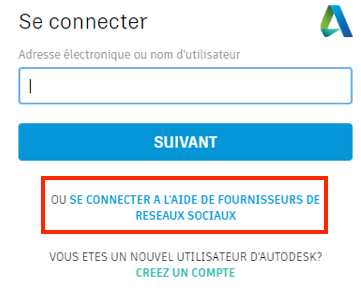
Choisir "Google" :
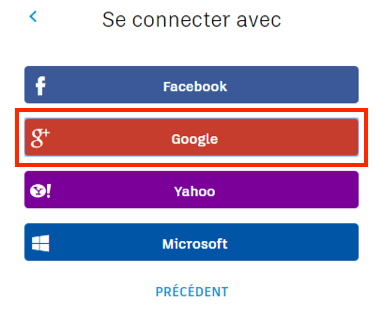
Si le navigateur est déjà connecté avec votre compte, choisir votre compte, sinon cliquer sur "Utiliser un autre compte" :
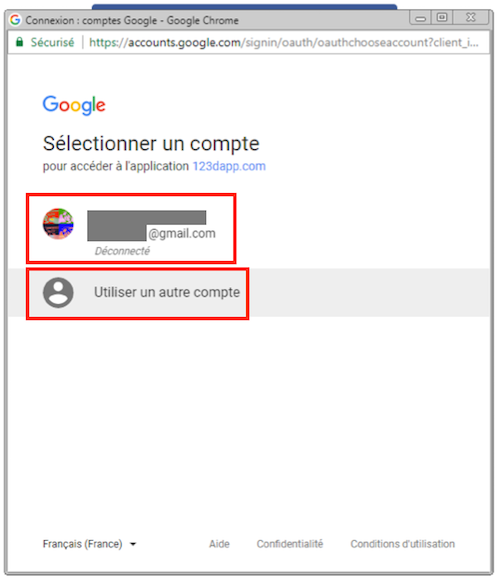
Entrer votre adresse GMAIL puis cliquer sur "Suivant" :
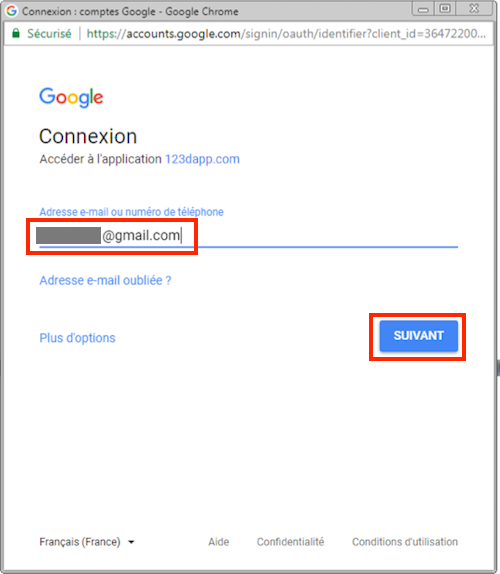
Saisir votre mot de passe puis cliquer sur "Suivant" :
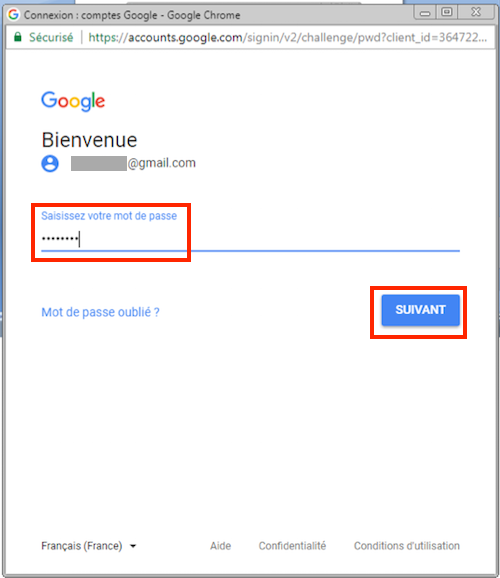
Cliquer sur "Autoriser" :
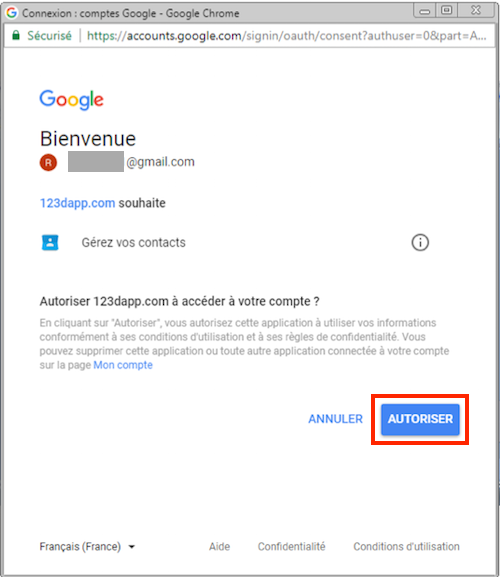
Cliquer sur "Continuer" :
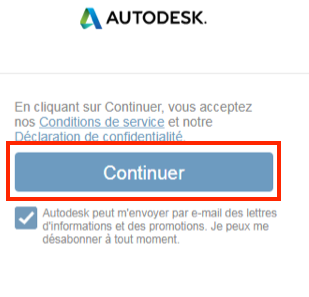
TINKERCAD se met alors sur la page par défaut (Deplacements). A nouveau, taper l'adresse "https://www.tinkercad.com/circuits" dans la barre des adresses :
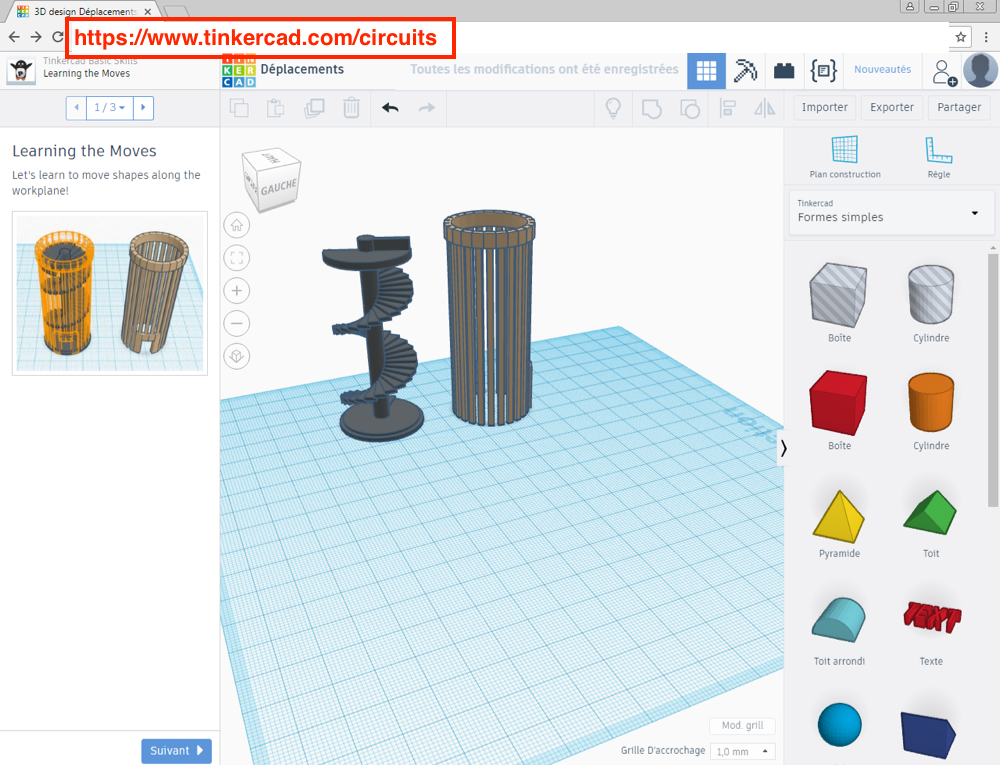
Cliquer sur le bouton "Lauch Tinkercad Circuit", le simiulateur en ligne devrait se lancer :
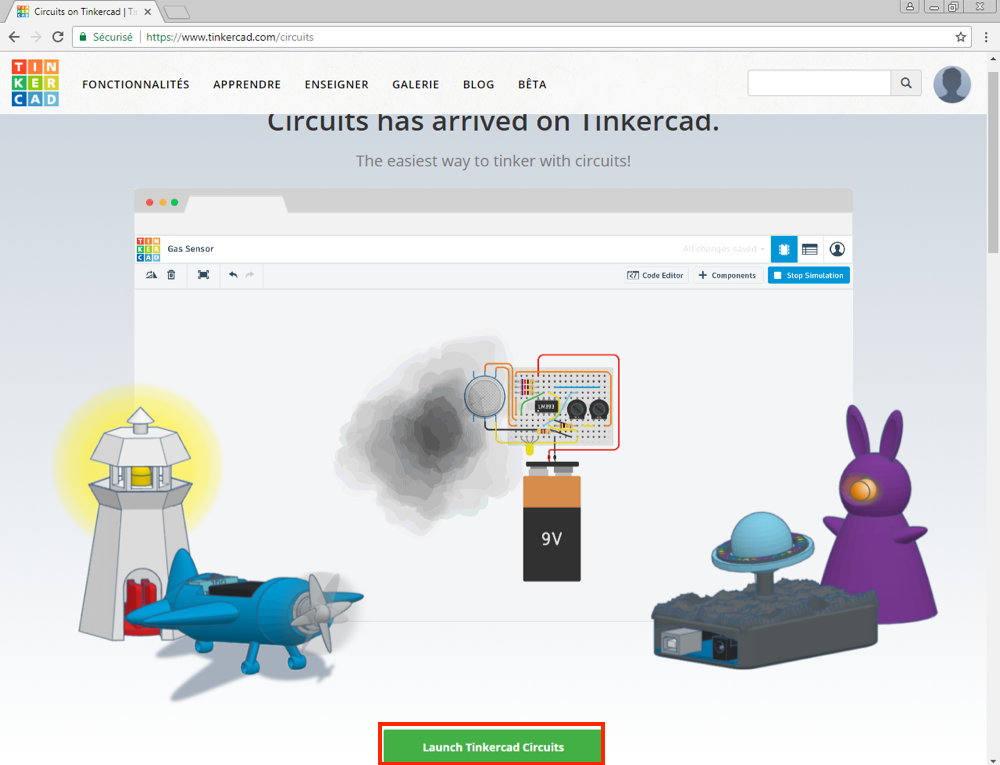
Répondre aux questions 1 et 2 du document réponse.
2. Câblage d'un circuit "virtuel" :
On désire que la carte Arduino fasse clignoter une LED branchée sur une des sorties digitales.
Avant de câbler la carte Arduino et la LED physiquement pour faire un essai réel, on désire simuler le fonctionnement à l'aide de TINKERCAD.

Il faut tout d'abord ajouter les composants.
Cliquer sur le bouton "+ Commposants" et naviguer dans la liste de composants grâce à l'ascenseur sur la droite :
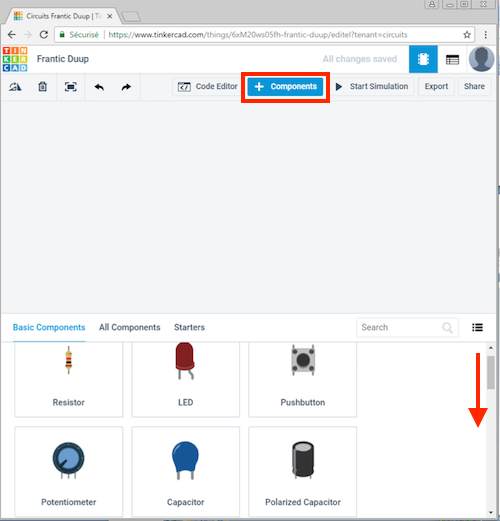
Effectuer un "Clic and Drop" pour déposer l'Arduino dans la zone de conception :
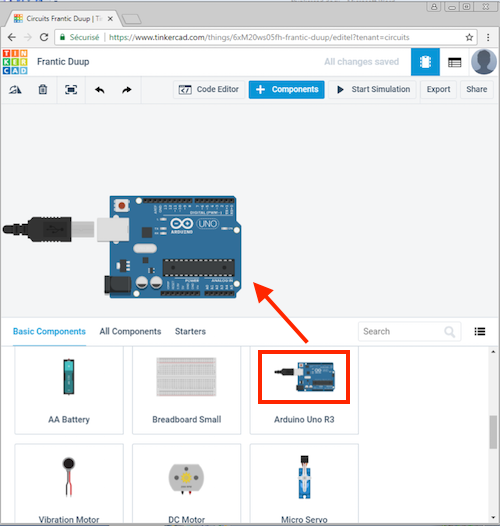
Effectuer de même afin de déposer :
- Une LED
- Une résistance
- Une breadboard
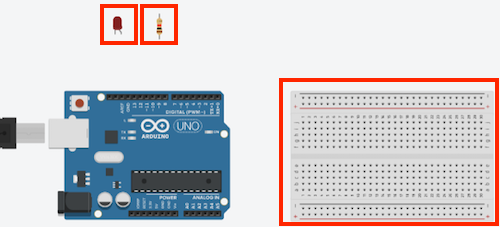
Un mot sur la Breadboard :
On peut traduire par "Planche à pain". C'est une platine de prototypage qui permet de câbler facilement des composants.
Les lignes de connexions sont représentées ci-contre :
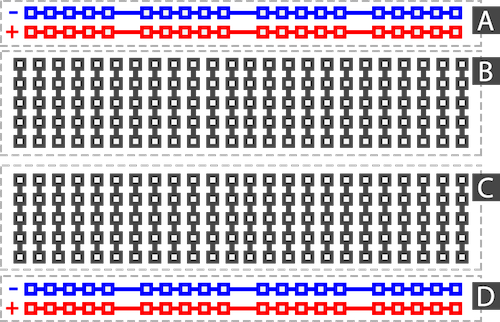
Les sorties digitales de la carte Arduino délivrent une tension trop élevée pour les LED. Il faut donc les protéger avec une résistance de 220 ohm.
Afin de changer la valeur de la résistance, cliquer sur la résistance, puis entrer la valeur "220" et enfin sélectionner l'unité "ohm" :
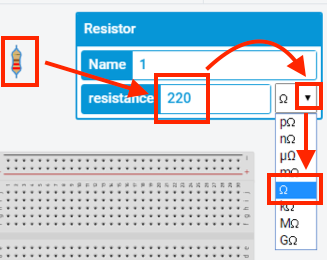
La résistance est mal orientée pour notre montage.
Cliquer sur la résistance et cliquer (plusieurs fois) sur le bouton orienter afin que la LED soit verticale :
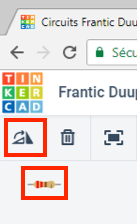
Disposer les composants tel qu'indiqué sur l'illustration ci-contre (attention, il faut que l'une des pattes de la résistance soit connectée avec une patte de la LED) :
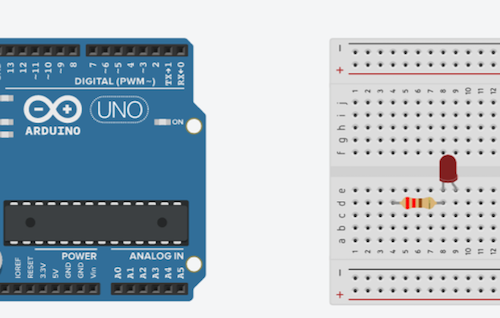
Il faut maintenant réaliser les fils de connexion. On va relier la pin de masse de la carte Arduino (GND) sur la ligne (-) de la breadboard.
Cliquer sur la pin GND et rejoindre la ligne (-) en cliquant pour couder le fil :
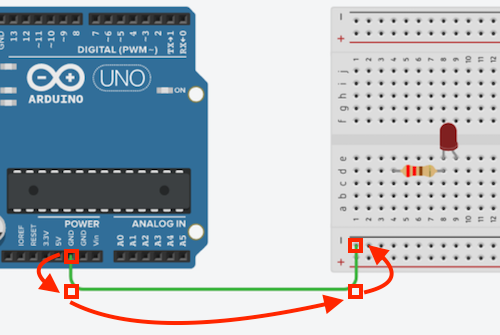
Ce premlier fil étant le fil de masse (Ground ou GND en anglais), il faut qu'il soit de couleur de noire.
Cliquer sur le fil et changer sa couleur pour du noir :
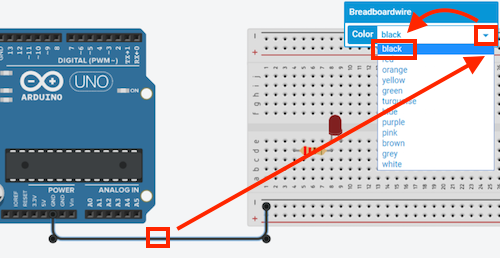
On désire utiliser la pin digitale n°2 de la carte Arduino pour allumer la LED.
Réaliser la connexion entre la pin 2 et la ligne de breadboard reliée à la patte de la résistance :

Enfin, relier la 2ème patte de la LED à la masse avec un fil noir :
Le montage est prêt.
Appeler le professeur pour vérification.
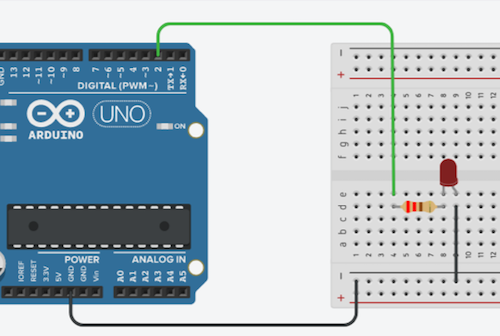
3. Programmation et simulation :
La carte Arduino virtuelle est programmable avec le même language utilisé à la partie 3.
On veut programmer en lignes de code. Il faut tout d'abord désactiver le mode "Blocks".
Cliquer sur le bouton "Blocks", TINKERCAD demande la confirmation de la désactivation du mode Blocks, cliquer sur "OK" :
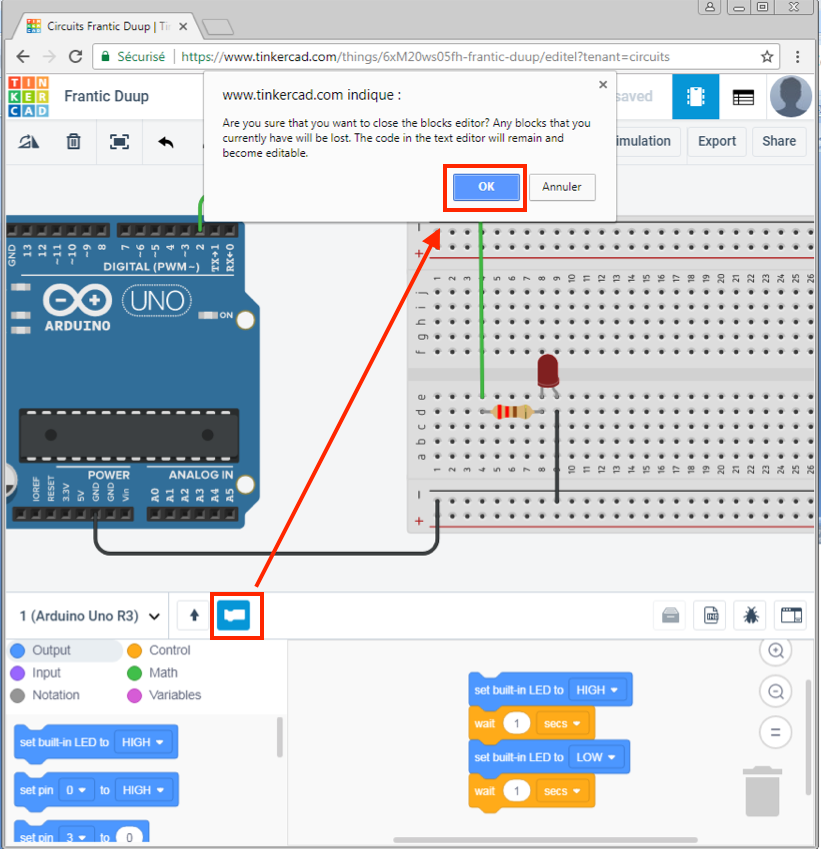
Par défaut, la carte Arduino est pré-programmée avec le programme "Blink-Blink" (clignotement de LED 13) décrit à la partie 3.
Modifier le code pour :
- Utiliser la pin 2
- Allumer la LED pendant 0.1 seconde et l'éteindre pendant 1 seconde.
Puis cliquer sur le bouton "Upload" afin de téléverser le programme dans la carte :
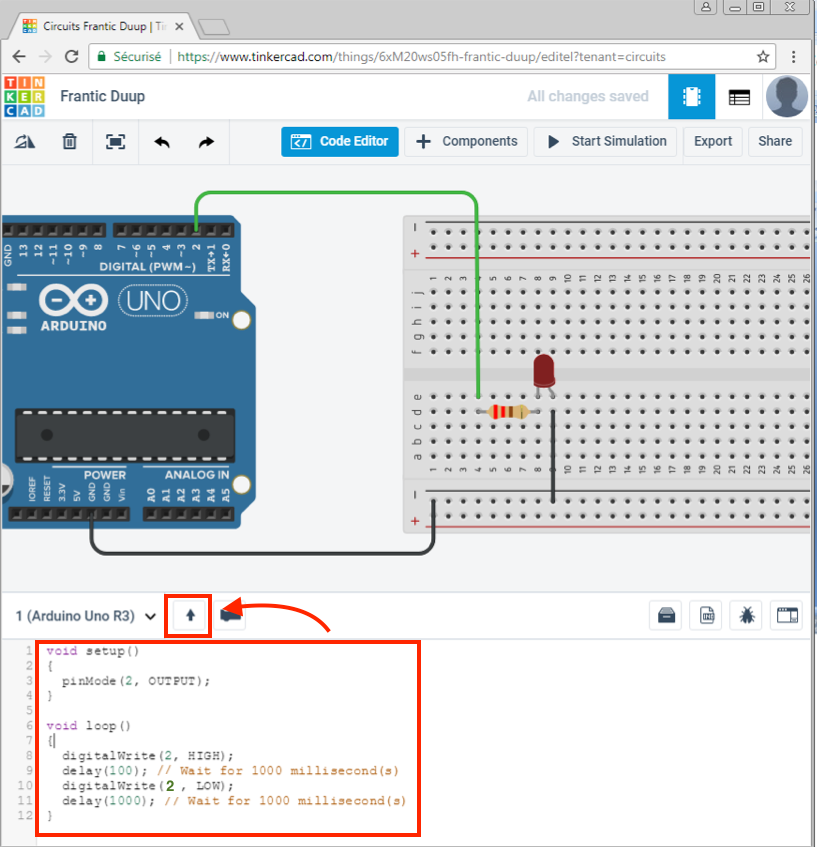
Rien de se passe car la LED est câblée à l'envers !
En effet la patte "Anode" doit être reliée à la résistance, alors que la cathode doit être reliée à la masse.
On peut repérer l'anode car sa patte est la plus (+) longue :
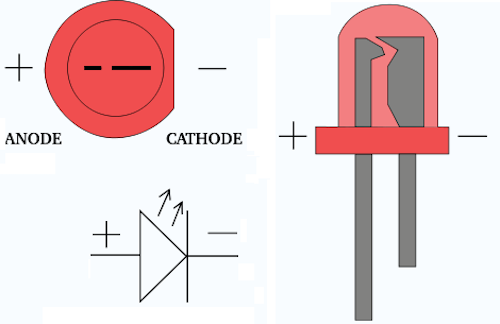
Afin de procéder à des modification de code et/ou de câblage, il faut stopper la simulation.
Cliquer sur le bouton "Stop Simulation" :

Déplacer la diode et inverser les connexions à l'aide de fils, puis relancer la simulation avec le bouton :
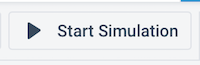
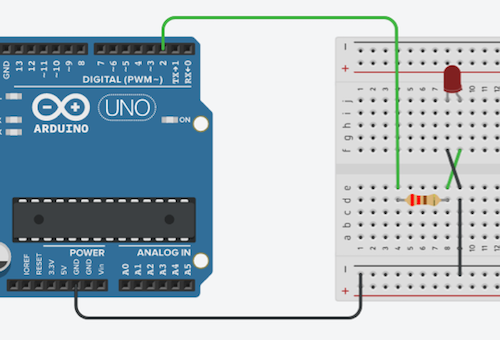
Le précédent montage n'étant pas très "propre", refaire les connexions :
Répondre aux questions 3 à 6 du document réponse.
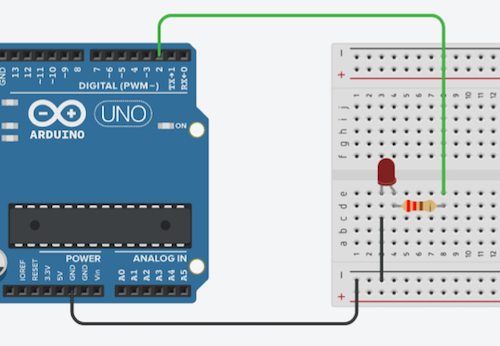
4. Utilisation de la simulation :
Le but de la simulation est de
- Valider des montages et les programmes associés sans prendre le risque de déteriorer les composants ou la carte Arduino en cas d'erreur.
- Accélérer la conception en se passant de prototype de premier niveau.
On se propose donc de réaliser physiquement les montages simulés.
SANS BRANCHER LE CABLE USB, réaliser physiquement le montage simulé ci-dessus.
APPELER VOTRE PROFESSEUR POUR VERIFICATION.
Ouvrir l'IDE Arduino, et coder le programme simulé précédamment.
Téléverser et tester votre montage.
APPELER VOTRE PROFESSEUR POUR VERIFICATION.
5. Simulation et câblage d'un chenillard :
On veut maintenant réaliser un chenillard :
- 3 LED montées cote à cote
- La LED 1 s'allume 0,2 seconde puis s'éteint en même temps que la LED 2 s'allume 0,2 seconde puis s'éteint en même temps que la LED 3 s'allume 0,2 secondes puis s'éteint en même temps que la LED 1 s'allume.... et ainsi de suite.
Réaliser la simulation du chenillard avec TINKERCAD, puis appeler le professeur pour vérification.
Compléter les questions 7 et 8 du document réponse.
SANS BRANCHER LE CABLE USB, réaliser physiquement le montage du chenillard.
APPELER VOTRE PROFESSEUR POUR VERIFICATION.
Ouvrir l'IDE Arduino, et coder le programme simulé précédamment.
Téléverser et tester votre montage.
APPELER VOTRE PROFESSEUR POUR VERIFICATION.